win7进入安全模式的图文教程
分类:windows7教程 发布时间:2023-10-13 11:49:53
安全模式就是win7操作系统中的一种特殊模式,用户可以我们可以删除顽固文件、查杀病毒、解除组策略的锁定、卸载不正确的驱动等,起到事半功倍的效果,因此很受人欢迎。win7怎么进入安全模式?下面一起来看看win7进入安全模式的操作方法。
工具/原料:
系统版本:windows10系统
品牌型号:华硕无畏15
方法/步骤:
方法一:使用快捷键进入高级启动项
1、在开机进入windows系统启动画面前反复按下“F8”键,或者按住“CTRL”键。这样我们就能进入windows系统的高级启动选项,选择进入安全模式了。
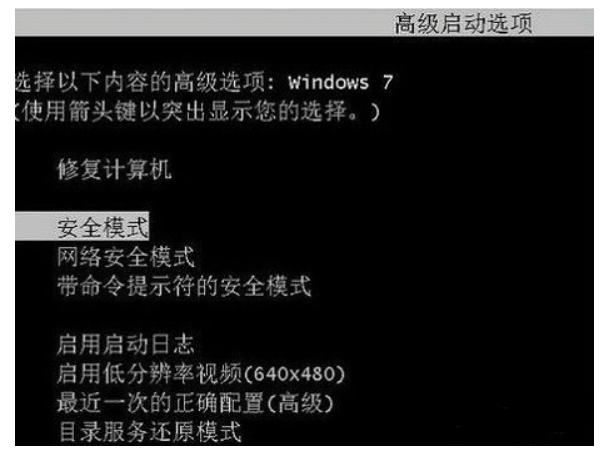
方法二:设置开机进入高级启动项
1、如果win7系统能正常启动的话,可以使用Win键+R组合键打开运行框,输入“Msconfig”回车打开系统配置菜单。
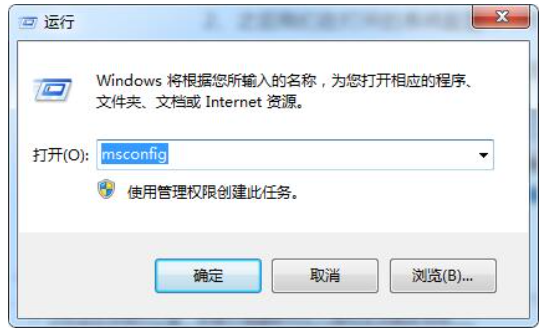
2、我们在打开的系统配置中,切换到“引导”选项页面,选择Win7的引导项,然后在“安全引导”的选项前打上勾就OK了,然后点击底部的“确定”保存。这样操作后重启电脑就会先进入启动菜单,我们就可以选择安全模式进入了。如果之后想恢复正常开机的话,我们同样通过运行框打开系统配置菜单,将“引导”页面内的“安全引导”的勾选去掉即可。
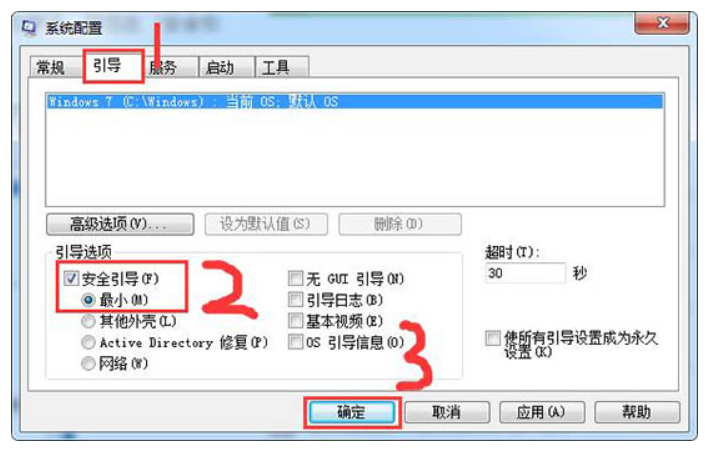
总结:
以上就是系统家园为您带来的win7如何进入安全模式详细解决方法,希望可以解决掉您的困惑。






 立即下载
立即下载







 魔法猪一健重装系统win10
魔法猪一健重装系统win10
 装机吧重装系统win10
装机吧重装系统win10
 系统之家一键重装
系统之家一键重装
 小白重装win10
小白重装win10
 杜特门窗管家 v1.2.31 官方版 - 专业的门窗管理工具,提升您的家居安全
杜特门窗管家 v1.2.31 官方版 - 专业的门窗管理工具,提升您的家居安全 免费下载DreamPlan(房屋设计软件) v6.80,打造梦想家园
免费下载DreamPlan(房屋设计软件) v6.80,打造梦想家园 全新升级!门窗天使 v2021官方版,保护您的家居安全
全新升级!门窗天使 v2021官方版,保护您的家居安全 创想3D家居设计 v2.0.0全新升级版,打造您的梦想家居
创想3D家居设计 v2.0.0全新升级版,打造您的梦想家居 全新升级!三维家3D云设计软件v2.2.0,打造您的梦想家园!
全新升级!三维家3D云设计软件v2.2.0,打造您的梦想家园! 全新升级!Sweet Home 3D官方版v7.0.2,打造梦想家园的室内装潢设计软件
全新升级!Sweet Home 3D官方版v7.0.2,打造梦想家园的室内装潢设计软件 优化后的标题
优化后的标题 最新版躺平设
最新版躺平设 每平每屋设计
每平每屋设计 [pCon planne
[pCon planne Ehome室内设
Ehome室内设 家居设计软件
家居设计软件 微信公众号
微信公众号

 抖音号
抖音号

 联系我们
联系我们
 常见问题
常见问题



